2014년 6월에 Adobe는 Photoshop CC 2014에서 스마트 객체와 관련된 흥미로운 새로운 기능들을 소개했습니다. 이 안내서는 새로운 기능들을 효과적으로 사용할 수 있도록 도와주며 스마트 객체 시스템에 대한 명확한 개요를 제공합니다. 이제 바로 스마트 객체의 다양한 측면을 탐구해 봅시다.
주요 발견 사항
- 삽입된 스마트 객체와 연결된 스마트 객체의 차이점.
- 다양한 유형 간의 스마트 객체 조정.
- 팀 작업을 위한 Photoshop 문서 패키징.
- 스마트 객체 내에서 레이어 구성 사용.
단계별 안내
스마트 객체의 기본 사항
새로운 기능으로 넘어가기 전에 먼저 스마트 객체의 기본 원리를 살펴보세요. 스마트 객체는 이미지 데이터를 비파괴적으로 편집할 수 있게 해줍니다. 이는 Photoshop에서 원본 이미지 파일을 사용하되, 편집을 통해 변경되지 않음을 의미합니다. 파일로 이동하여 새 파일을 만듭니다. Finder에서 이미지를 드래그하여 삽입하세요. 그 이미지는 스마트 객체로 배치됩니다.
이미지를 확대하거나 축소할 때 품질이 유지되는 이유는 원본이 기반이 되기 때문입니다. 이는 품질이 손실될 수 있는 일반적인 픽셀 이미지와 비교해 결정적인 장점입니다.
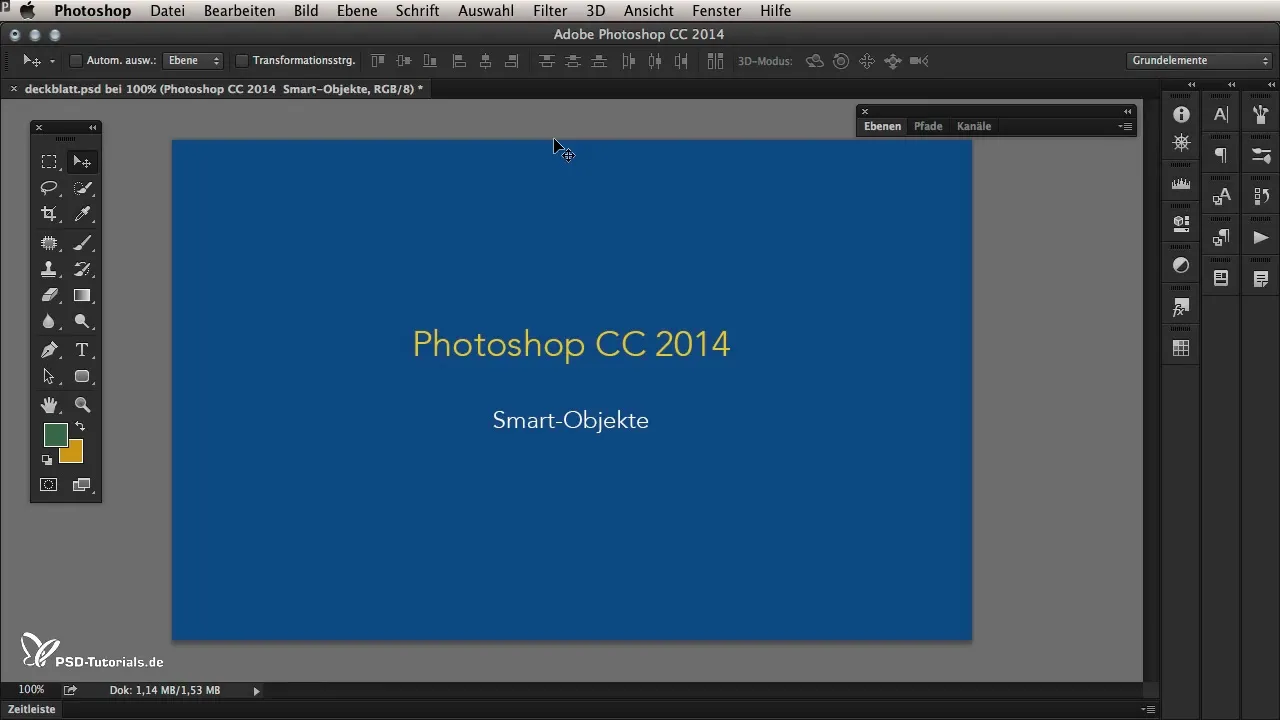
삽입된 스마트 객체와 연결된 스마트 객체의 차이점
삽입된 스마트 객체는 Photoshop 파일에 영구적으로 고정되며, 연결된 스마트 객체는 외부 이미지에 참조합니다. 차이를 확인하려면 Alt 키를 누른 채로 다른 이미지를 드래그하세요. 새 이미지는 연결된 스마트 객체로 표시되며, 이는 연결 아이콘으로 나타납니다.
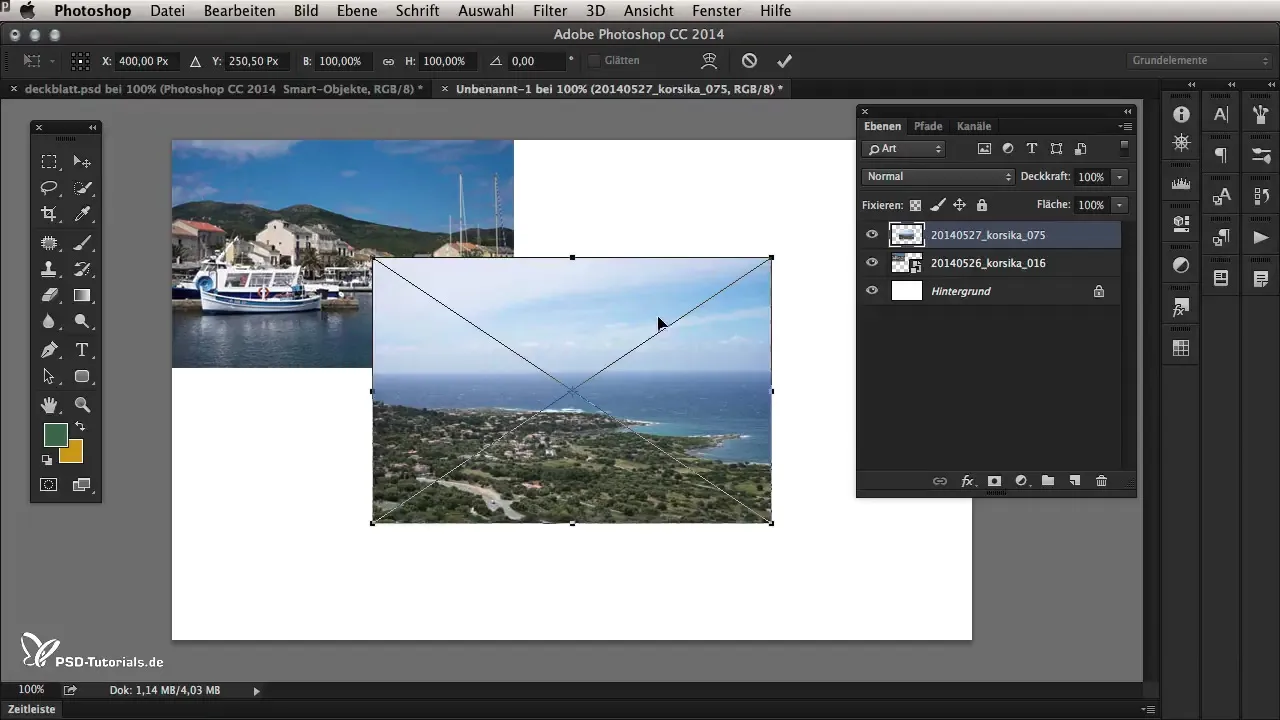
연결된 이미지를 Photoshop에서 편집하면, 연결된 이미지도 업데이트됩니다. 이를 통해 소스에서 변경을 수행할 수 있어 매번 Photoshop 파일을 조정할 필요가 없습니다.
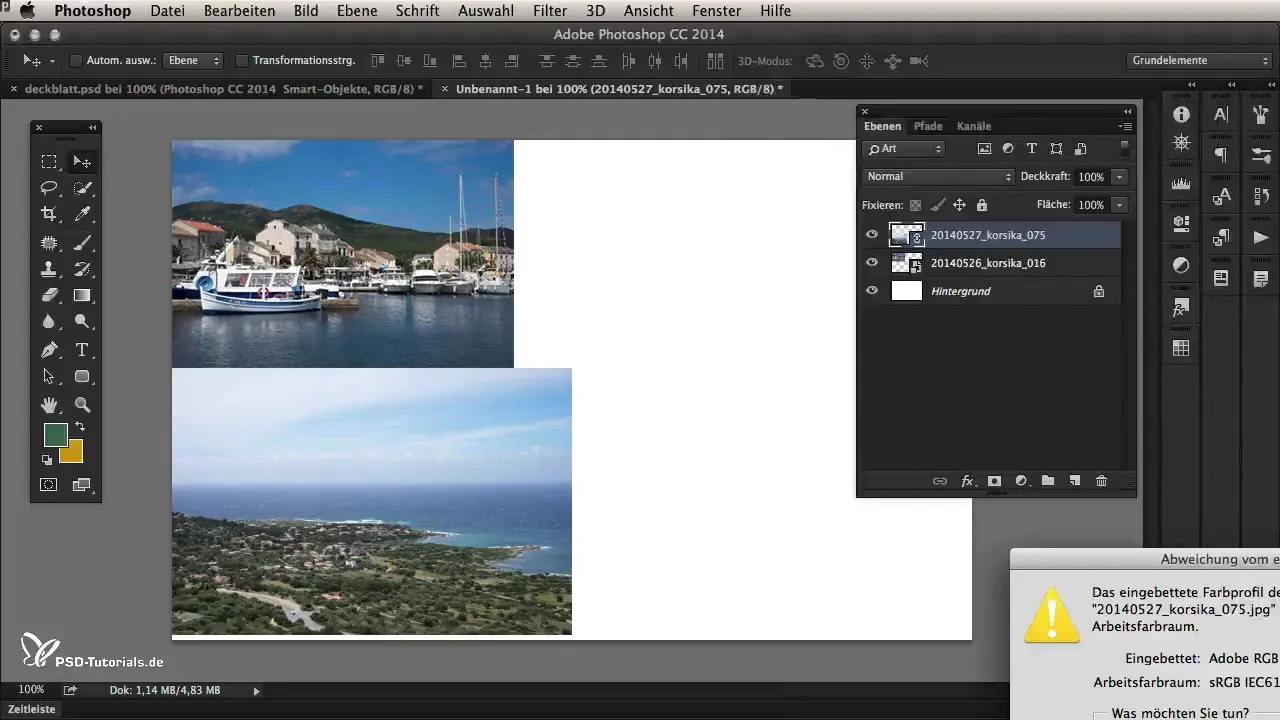
스마트 객체 관리
Photoshop CC 2014의 최신 기능 중 하나는 스마트 객체 유형을 나중에 조정할 수 있는 가능성입니다. 연결된 개체를 삽입된 개체로 변환하고 싶다고 가정해 보세요. 개체를 오른쪽 버튼으로 클릭하고 “연결된 스마트 객체 삽입”을 선택하세요.
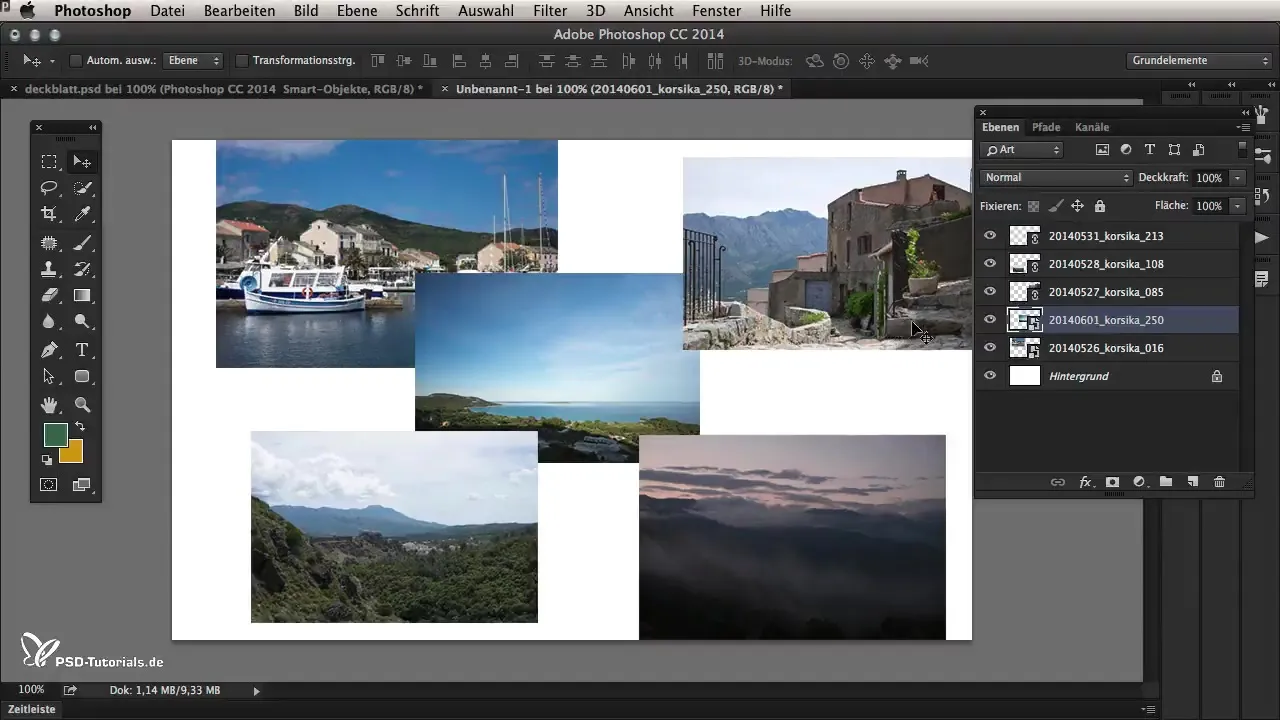
이를 통해 이미지는 Photoshop 파일의 일부가 되어 더 많은 제어를 제공하므로 연결된 이미지를 더 이상 찾아야 하지 않습니다.
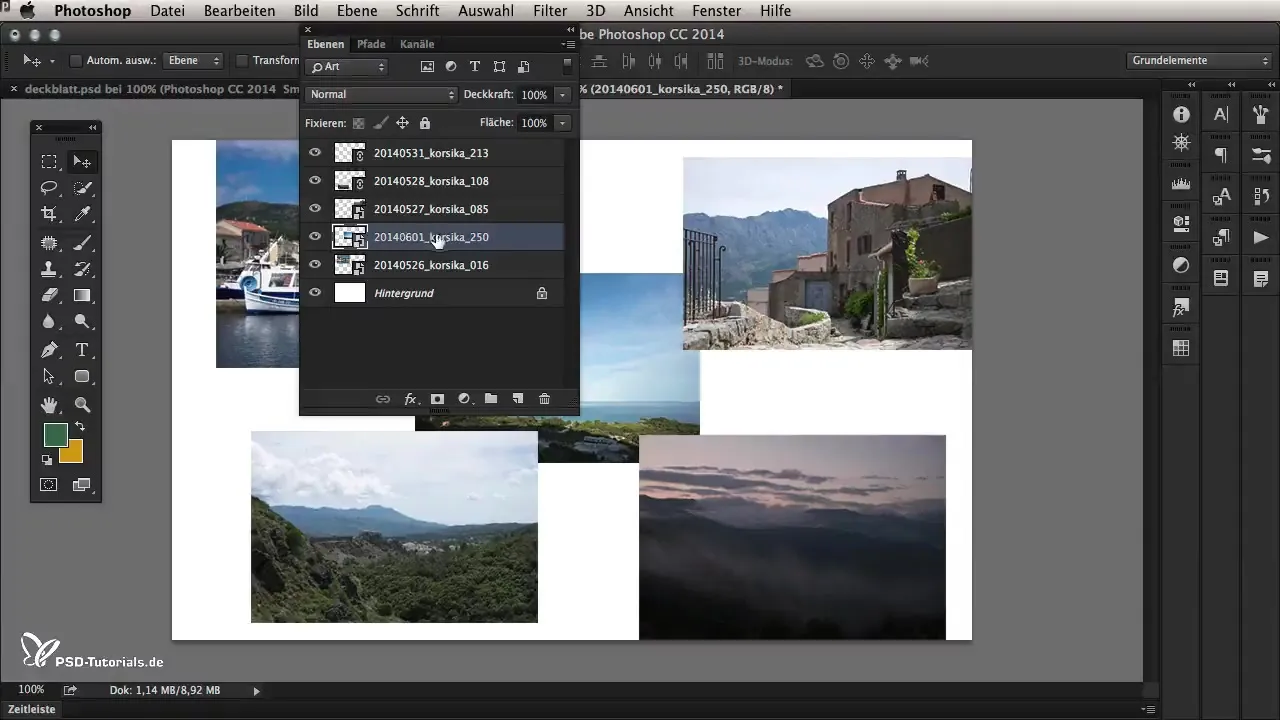
반대로 삽입된 개체를 연결된 개체로 변환할 수도 있으며, 이는 이미지를 여러 문서에서 사용하고 단 한 번만 편집하려는 경우에 유용합니다.
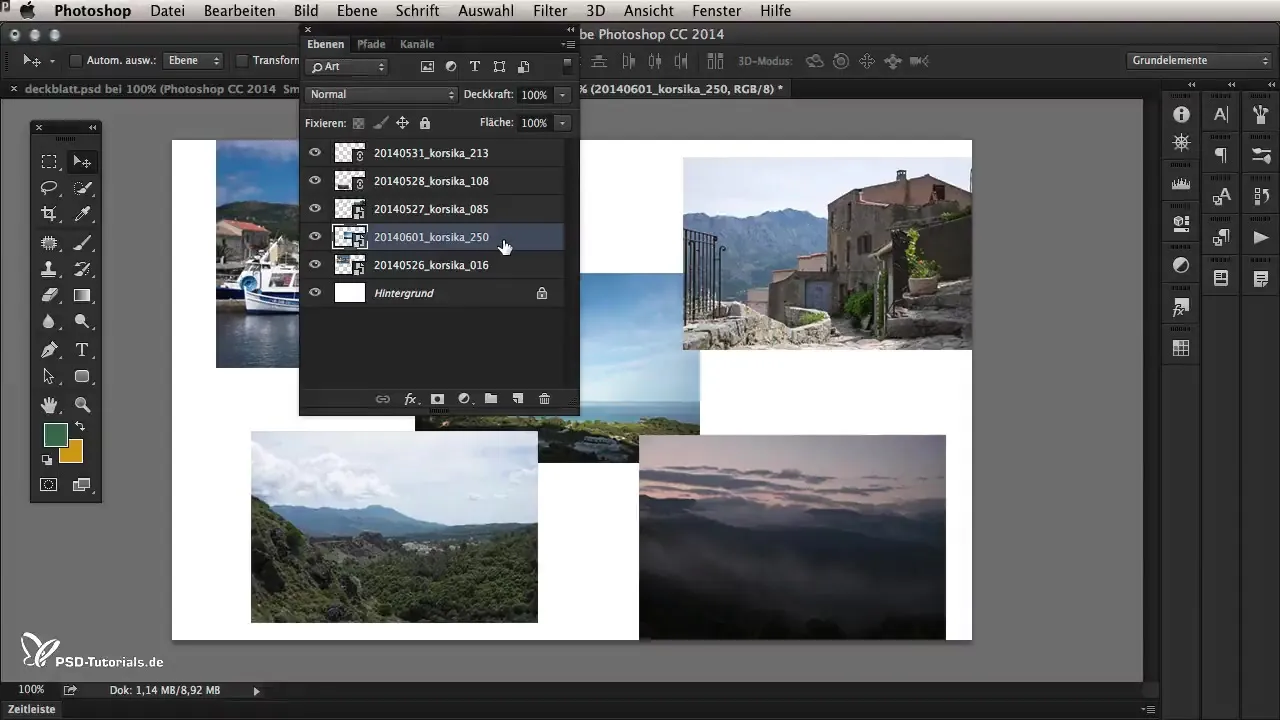
Photoshop 문서 패키징
팀으로 작업할 때 모든 필요한 파일이 존재하는 것이 중요합니다. Photoshop은 모든 이미지와 연결된 파일을 하나의 폴더에 모으는 패키징 기능을 제공합니다. 이를 위해 “파일”로 이동한 후 “패키지”를 선택하세요. 이 기능을 사용하기 전에 먼저 Photoshop 파일을 저장해야 합니다.
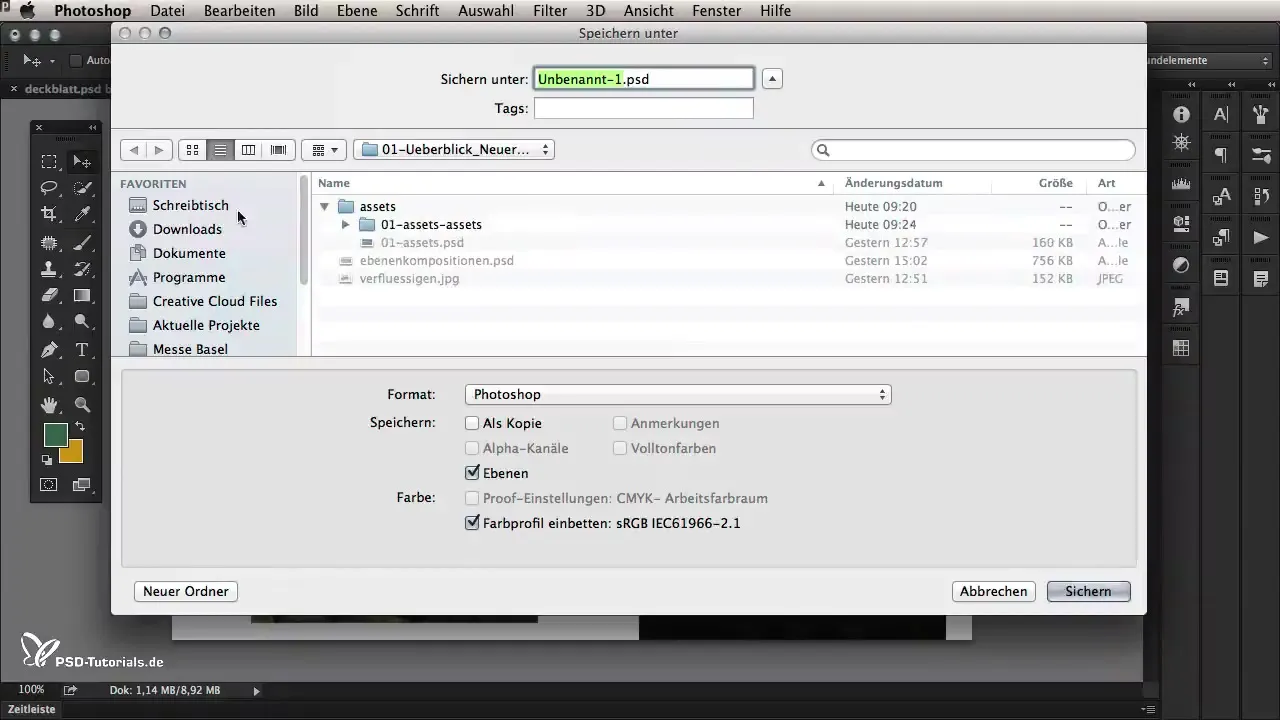
이 작업이 완료되면 패키지를 저장할 위치를 선택하고 “생성”을 클릭하세요. Photoshop은 PSD 파일과 모든 연결된 이미지를 포함한 폴더를 생성합니다.
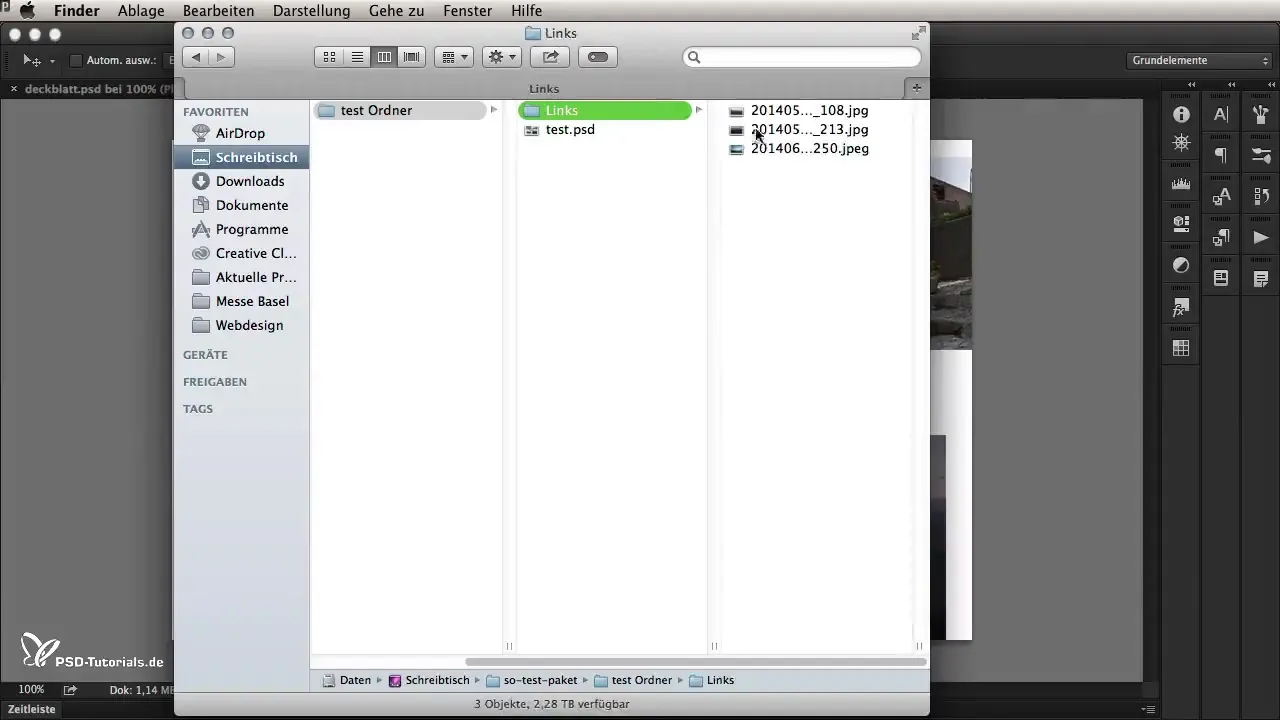
이 기능은 작업에 필요한 모든 파일이 함께 묶여 구조를 더욱 발전시키는 데 매우 유용합니다.
레이어 구성 사용
또 다른 흥미로운 새로운 기능은 스마트 객체 내에서 레이어 구성을 전환할 수 있는 가능성입니다. 이는 스마트 객체를 직접 편집할 필요 없이 다양한 레이아웃과 보기를 나타낼 수 있는 유연성을 제공합니다. 적절한 스마트 객체를 열고 속성 팔레트를 사용하여 다양한 구성을 전환하세요.
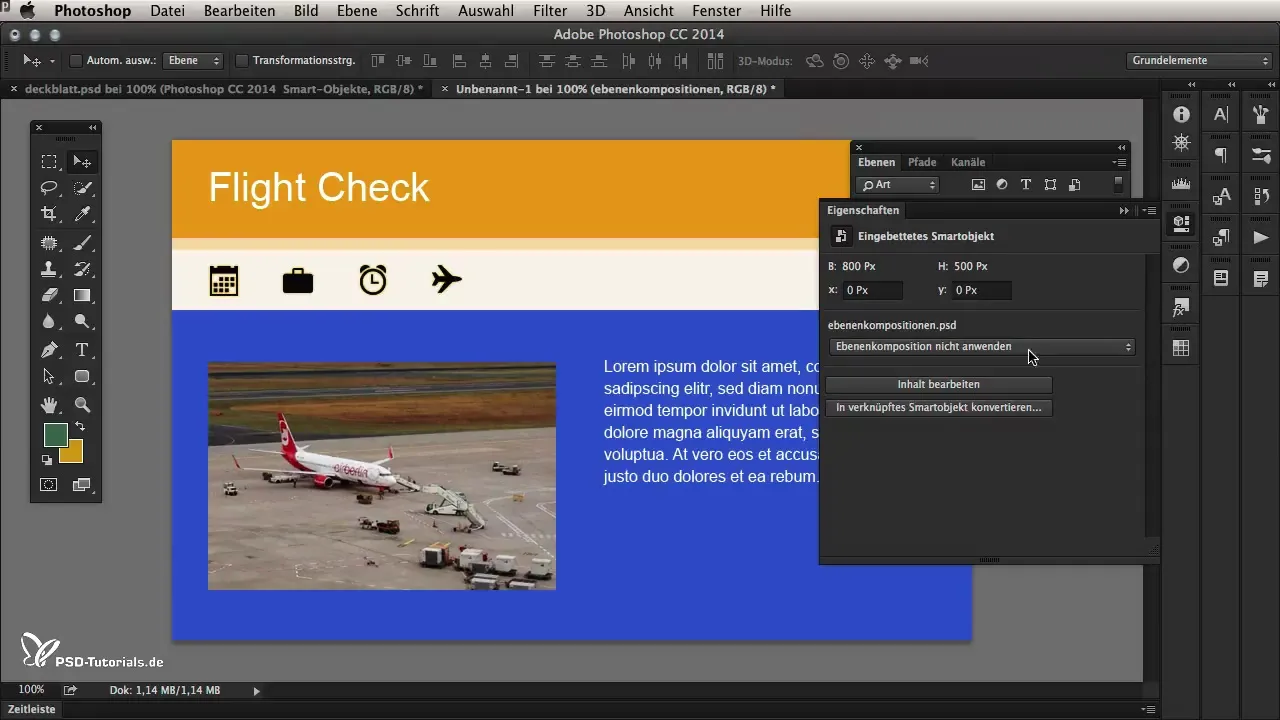
이를 통해 스마트 객체 안팎으로 복잡하게 들어가거나 나가지 않고도 다양한 보기를 빠르게 확인할 수 있습니다.
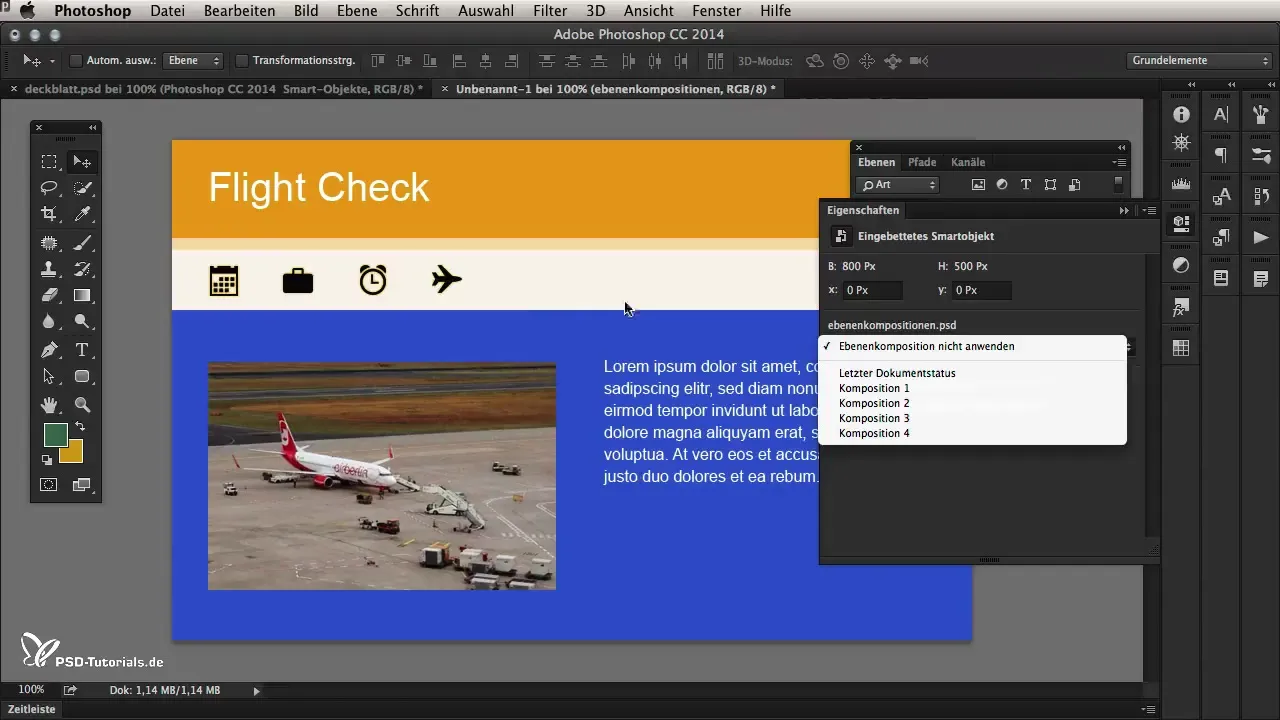
요약 - Photoshop CC 2014의 스마트 객체 처리 개선 사항
Photoshop CC 2014의 새로운 기능은 스마트 객체와 함께 효과적이고 창의적인 작업 흐름을 위한 많은 가능성을 제공합니다. 삽입된 스마트 객체와 연결된 스마트 객체 간의 차이를 이해하고 패키징 기능을 활용함으로써 프로젝트를 더 잘 구조화하고 효율적으로 조직할 수 있습니다.
자주 묻는 질문
스마트 객체란 무엇인가요?스마트 객체는 원본 파일을 변경하지 않고 이미지 데이터를 편집할 수 있는 Photoshop의 비파괴 이미지 레이어입니다.
연결된 이미지를 삽입된 이미지로 변환하려면 어떻게 하나요?연결된 이미지를 오른쪽 클릭하고 “연결된 스마트 객체 삽입”을 선택하세요.
삽입된 객체를 연결된 객체로 변환하면 어떻게 되나요?이미지가 외부 파일로 저장되어 해당 파일의 변경 사항이 사용하는 모든 문서에서 보이게 됩니다.
Photoshop의 패키징 기능은 어떻게 작동하나요?패키징 기능을 사용하면 모든 연결된 이미지를 단일 폴더로 내보내어 다른 사람과 쉽게 공유할 수 있습니다.
스마트 객체를 사용하기 전에 무엇을 주의해야 하나요?스마트 객체를 쉽게 작업할 수 있도록 소스 문서와 대상 문서의 해상도가 동일해야 합니다.


